
Win7桌面路径储存位置:
用户桌面
C:\Users\Administrator\Desktop 红色部分要改成你的用户名
系统桌面
C:\Users\Public\Desktop 公用桌面代表所有用户都可以共享的桌面
Win7桌面转移到D盘:
1、首先我们在D或者E盘创建一个存放原来桌面的文件夹命名为“桌面”;
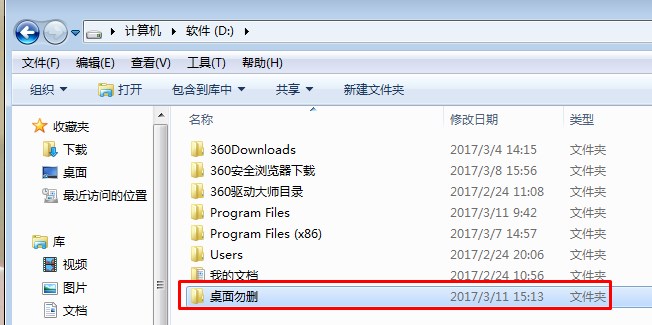
2、在以下路径找到原来的桌面文件夹,C:\用户\Administrator\桌面 (其中Administrator为你登录系统的用户名);

3、鼠标右键点击“桌面”文件夹选择“属性”,并切换至【位置】选项卡,如下图;
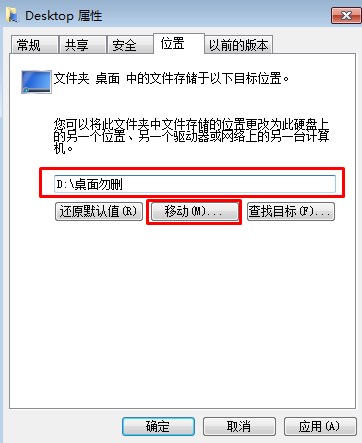
4、点击位置页面中的【移动(M)】按钮,并且浏览到你刚才创建的D:\桌面 文件夹,并且点击确定,之的系统会弹出是否要把桌面移动至新文件夹的提示,我们直接点是,视文件多少等待几分钟后,桌面就移动至新的文件夹了。
这样我们就完成了桌面的迁移。
桌面移动到D盘有什么好处?
1、防止重装时忘记备份桌面的文件而丢失;
2、桌面上放置太多文件影响系统速度。
分享到:

